Lektion 3 - die Gestaltung von Dokumenten
Seitennummerierung
Sie lernen die Möglichkeiten der Seitennummerierung
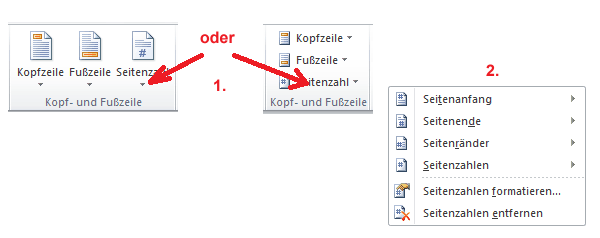
Um eine Seitennummerierung (Paginierung) festzulegen, gehen Sie auf der Registerkarte „Einfügen“ in die Gruppe „Kopf- und Fußzeile“ und klicken dort auf „Seitenzahl“ (in der Abbildung 1.). Es öffnet sich ein Auswahlfeld (in der Abbildung 2.), über das dann die Seitennummern festgelegt werden. Mit den ersten vier Schaltflächen wird ihre Position angegeben.
- Seitenanfang bedeutet, dass die Seitenzahl in der Kopfzeile der Seite abgebildet wird.
- Seitenende bedeutet, dass sich die Seitenzahl in der Fußzeile der Seite befindet.
- Seitenränder bedeutet, dass sich die Seitenzahl auf dem linken oder rechten Seitenrand befindet.
- Seitenzahlen bedeutet, dass die Seitenzahl an der Stelle abgebildet wird, an der sich der Cursor befindet.
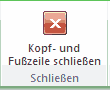 Geht man mit der Maus auf die entsprechende Position, öffnet sich ein weiteres Auswahlfenster, in dem man dann aus verschiedenen Designs die gewünschte Seitenzahl auswählen kann. Es öffnet sich damit die Registerkarte „Kopf- und Fußzeilentools“. Um die Erstellung der Seitenzahlen abzuschließen, klickt man auf den Button „Kopf und Fußzeile schließen“.
Geht man mit der Maus auf die entsprechende Position, öffnet sich ein weiteres Auswahlfenster, in dem man dann aus verschiedenen Designs die gewünschte Seitenzahl auswählen kann. Es öffnet sich damit die Registerkarte „Kopf- und Fußzeilentools“. Um die Erstellung der Seitenzahlen abzuschließen, klickt man auf den Button „Kopf und Fußzeile schließen“.
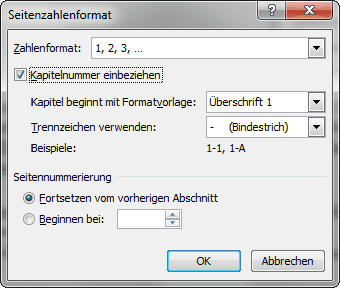 Jetzt kann die Seitenzahl noch formatiert werden. Klicken Sie dazu auf „Seitenzahlen formatieren…“. Im Dialogfeld „Seitenzahlenformat“ wird ihre Form festgelegt. Beispielsweise können römische Zahlen oder Buchstaben eingestellt werden.
Jetzt kann die Seitenzahl noch formatiert werden. Klicken Sie dazu auf „Seitenzahlen formatieren…“. Im Dialogfeld „Seitenzahlenformat“ wird ihre Form festgelegt. Beispielsweise können römische Zahlen oder Buchstaben eingestellt werden.
Das Löschen von Seitenzahlen wurde gegenüber Word 2002/XP deutlich vereinfacht. Man klickt dazu im Register „Einfügen“ in der Gruppe „Kopf- und Fußzeile“ erst auf „Seitenzahl“ und dann einfach auf „Seitenzahlen entfernen“.
Spezialfall für gebundene Schriften
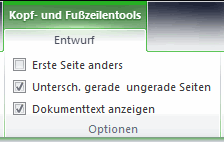 Es kann nun das Erfordernis bestehen die Seitenzahlen auf den geraden Seiten anders zu gestalten als auf den ungeraden. So müssen zum Beispiel, wenn das Dokument beidseitig bedruckt und als Buch gebunden werden soll, die Seitenzahlen einmal auf der linken und einmal auf der rechten Seite abgebildet werden.
Es kann nun das Erfordernis bestehen die Seitenzahlen auf den geraden Seiten anders zu gestalten als auf den ungeraden. So müssen zum Beispiel, wenn das Dokument beidseitig bedruckt und als Buch gebunden werden soll, die Seitenzahlen einmal auf der linken und einmal auf der rechten Seite abgebildet werden.
Setzen Sie dazu den Cursor auf die erste Seite und erstellen in bereits gelernter Weise die Seitenzahl. In der Registerkarte „Kopf- und Fußzeilentools“ wird jedoch ein Häkchen vor „Untersch. gerade ungerade Seiten“ gesetzt. Wie man jetzt leicht feststellen kann, werden die Seitenzahlen nur noch auf jeder 2. Seite abgebildet. Man klickt jetzt die 2. Seite an und legt die entsprechende Seitenzahl wie gehabt fest. Nutzen Sie dazu die Gruppe „Kopf- und Fußzeile“ auf der Registerkarte „Kopf- und Fußzeilentools“. Abschließend klickt man wieder auf den Button „Kopf und Fußzeile schließen“. Zum Löschen dieser unterschiedlichen Seitenzahlen geht man erst auf eine gerade Seite, betätigt die Schaltfläche „Seitenzahlen entfernen“ und macht das gleiche anschließend mit einer ungeraden Seite.
weiter zu: Silbentrennung
Themen der Lektion:
- Neues Dokument erst.
- Aufzählungen
- Tabulatoren, Einzüge
- Spalten
- Rahmen und Schattier.
- Einheitl. Formatierung
- Seitennummerierung
- Silbentrennung
- Synonymwörterbuch
- Themenübersicht
© Copyright by H. Müller
